
Mungkin anda pernah mengalami ketika Driver pada laptop maupun komputer anda yang terinstall sistem operasi windows lama anda baik Windows 7 maupun Windows 8 yang bermigrasi menjadi Windows 10 tidak compatible atau cocok dengan baik hingga muncul peringatan error. Error tersebut bisa terjadi pada Driver VGA yang berakibat resolusi layar pada Windows 10 menjadi maksimum 1024 x 768 maupun Driver sound (suara) yang berakibat suara tidak keluar dan driver lain nya.
Hal itu terjadi karena .Net Framework yang digunakan pada driver lama menggunakan .Net Framework 3.5 sedangkan Windows 10 hanya menginstall .Net Framework 4 saja secara default .NET Framework adalah kumpulan system library yang dibutuhkan beberapa aplikasi Windows. Tanpa adanya .NET Framework, aplikasi di Windows tidak bisa dijalankan dan akan menyebabkan error.
Sebenarnya, .NET Framework 3.5 sudah ada didalam file ISO Windows 10 yang kalian gunakan untuk install, tinggal kalian install saja lewat file ISO tersebut. Kalian bisa lihat caranya dibawah ini.
Sebelum mulai menginstall, kalian pastikan memiliki persyaratan dibawah :
- File ISO Windows 10 yang kalian gunakan untuk install, pastikan kalian menggunakan file ISO yang sama dengan Build Number yang sama & Arsitektur bit yang sama ( maksudnya jangan gunakan file ISO Windows 10 x86 untuk menginstall .NET Framework 3.5 di Windows 10 64-bit ! ).
- Sangat disarankan untuk menginstall .NET Framework 3.5 di Windows 10 dalam keadaan masih fresh install. Artinya, Windows 10 tersebut belum diinstall update sama sekali.


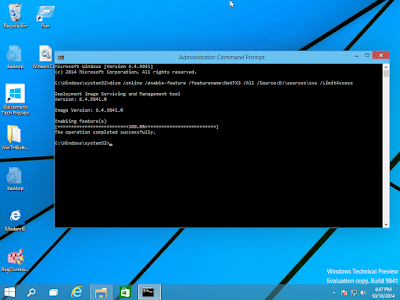
![[rufus screenshot]](https://rufus.akeo.ie/pics/rufus_en.png)
No comments:
Post a Comment